Sau khi sử dụng máy tính xách tay một thời gian, đôi khi bạn sẽ gặp một số lỗi trong đó khá phổ biến là lỗi màn hình máy tính chớp tắt, nháy liên tục gây nên cảm giác rất khó chịu. Trong bài viết này, Blogthuthuat24h.edu.vn sẽ hướng dẫn bạn tìm ra nguyên nhân và cách khắc phục màn hình laptop chớp tắt liên tục.
Bạn đang đọc: Nguyên nhân và cách sửa lỗi màn hình laptop chớp tắt liên tục đơn giản tại nhà
Màn hình máy tính chớp tắt liên tục là hiện tượng gì?
Màn hình laptop chớp tắt liên tục là hiện tượng hình ảnh hiển thị trên laptop liên tục bị nháy, chớp hoặc giật. Lỗi này gây ảnh hưởng đến việc học tập và làm việc của bạn. Bạn cần phải tìm nguyên nhân và sửa lỗi hoặc đưa máy đến các trung tâm sửa chữa để khắc phục.
Nguyên nhân màn hình máy tính chớp tắt liên tục
Có nhiều lý do gây ra tình trạng màn hình laptop chớp tắt liên tục. Dựa vào những nguyên nhân dưới đây bạn có thể kịp thời phát hiện lỗi và khắc phục.
Cáp màn hình bị hư hỏng do sử dụng quá lâu
Dây cáp màn hình là thiết bị dẫn duy nhất truyền tín hiệu từ bộ điều khiển tới màn hình. Nếu dây cáp bị lỗi, bị lỏng sẽ ảnh hưởng tới chất lượng của tín hiệu, gây tình trạng màn hình chớp nháy liên tục. Vì vậy, khi thấy màn hình máy tính bị chớp nháy liên tục thì nên kiểm tra dây cáp.

Tần số quét màn hình không tương thích với máy tính
Tần số quét màn hình là tốc độ màn hình tạo ra trong vòng một giây. Nếu tần số quét màn hình cao mà cài đặt ở chế độ không phù hợp sẽ gây giật chớp hình ảnh dù không tác động gì.
Card màn hình không hoạt động
Card màn hình là bộ phận chuyên xử lý các thông tin về hình ảnh và đồ họa của máy tính. Nếu thiết bị này không được cài đặt tương thích sẽ gây ra lỗi hoặc giảm sút chất lượng. Đây là một trong những nguyên nhân làm cho chất lượng hình ảnh kém và giật, khiến màn hình laptop chớp tắt liên tục.
Lỗi màn hình
Màn hình máy tính là một linh kiện điện tử và có xác xuất gặp lỗi rất cao. Để kiểm tra xem nguyên nhân có đến từ lỗi màn hình hay không thì các bạn có thể thay đổi đầu cắm tín hiệu vào, nếu như đổi đầu tín hiệu cắm vào mà hết lỗi thì đầu tín hiệu kia trên màn hình đã gặp lỗi.
Bạn cũng có thể thử sử dụng một nguồn phát khác thay cho máy tính để xác định lỗi màn hình hay lỗi từ máy tính. Một số nguồn phát phổ biến chúng ta có thể thay thế ngay tại nhà như: đầu MyTV, FPT Playbox, đầu vào tín hiệu của Tivi,…
Do va đập mạnh
Do có tác động va đập mạnh khi di chuyển cũng có thể ảnh hưởng tới màn hình máy tính. Lúc này màn hình có nguy cơ bị chớp, nháy không rõ nguyên nhân.
Do lỗi ứng dụng
Lỗi cài đặt phần mềm ứng dụng không tương thích với nhau, hay còn gọi là xung đột phần mềm cũng có thể gây nên lỗi màn hình laptop chớp tắt liên tục. Vì vậy khi cài đặt các chương trình khác nhau người dùng nên lưu ý.
Cách sửa lỗi màn hình laptop bị chớp tắt liên tục
Với những nguyên nhân gây lỗi màn hình laptop bị chớp tắt liên tục thì cách khắc phục cơ bản sẽ như sau:
Khắc phục màn hình máy tính bị chớp tắt liên tục do sai tần số
Sau khi kiểm tra và tìm được nguyên nhân màn hình laptop bị chớp tắt liên tục do sai tần tần số thì cần khắc phục lỗi này như sau:
Trên Windows 7: Mở menu Start sau đó mở cửa sổ Control Panel >> nhấn chọn Adjust Screen Resolution. Ở cửa sổ Screen Resolution mới xuất hiện, chọn dòng Advandced Settings và tìm tới thẻ Monitor để thiết lập lại tần số quét (Hertz).
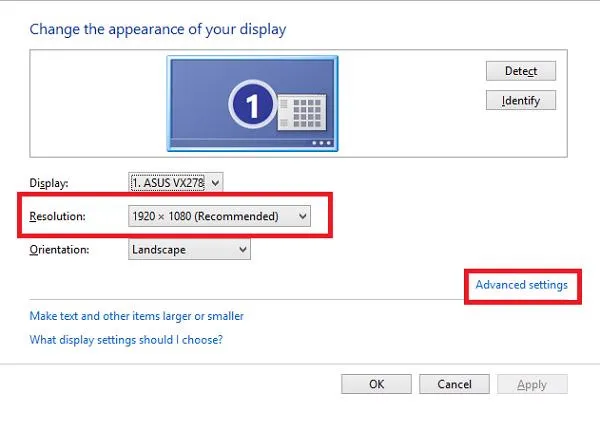
Trên Windows 8: Nhấn chuột phải vào màn hình Desktop >> chọn Screen Resolution >> chọn Advanced setting. Sau đó, tìm tới thẻ Monitor để thiết lập tần số quét (Hertz).
Trên Windows 10: Nhấn chuột phải vào màn hình Desktop >> chọn Display settings >> Display >> Advanced setting >> tìm thẻ Monitor để thiết lập tần số quét (Hertz).
Lưu ý: Với laptop thông thường thì tần số quét thường trong khoảng 60, 75, 120 hay 144 Hert.
Nếu sau khi thử khắc phục bằng cách trên mà vẫn chưa khắc phục được lỗi màn hình chớp tắt liên tục thì có thể nguyên nhân không phải là do tần số. Chúng ta sẽ tìm nguyên nhân và cách khắc phục khác.
Sửa lỗi máy tính bị chớp tắt liên tục do lỗi driver hiển thị
Bước 1: Nhấn chọn hợp phím Windows + I để truy cập Boot vào Safe Mode rồi chọn Update & Security >> Recovery. Dưới mục Advanced Start-up, bạn chọn Restart now.
Tìm hiểu thêm: Tản nhiệt nước Frozen Warframe 360 ARGB – Chuyên gia làm mát vơi mức giá không tưởng
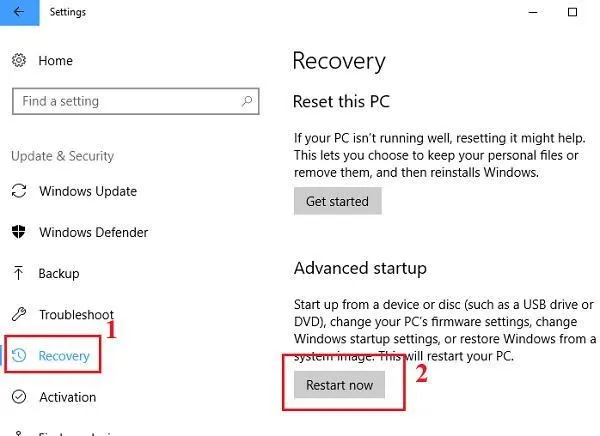
Bước 2: Sau khi hệ thống restart xong, nhấn chọn Troubleshoot >> Advanced options >> Startup settings >> Restart. Sau đó bạn truy cập vào tùy chọn số 5 là Safe Mode with Networking.
Bước 3: Nhấn chọn tổ hợp Windows + X >> chọn Device Manager >> nhấn vào mũi tên bên cạnh mục Display drivers >> nhấn chuột phải vào card màn hình mà máy tính đang sử dụng >> Uninstall device >> Delete the driver for this device >> OK >> restart máy tính.
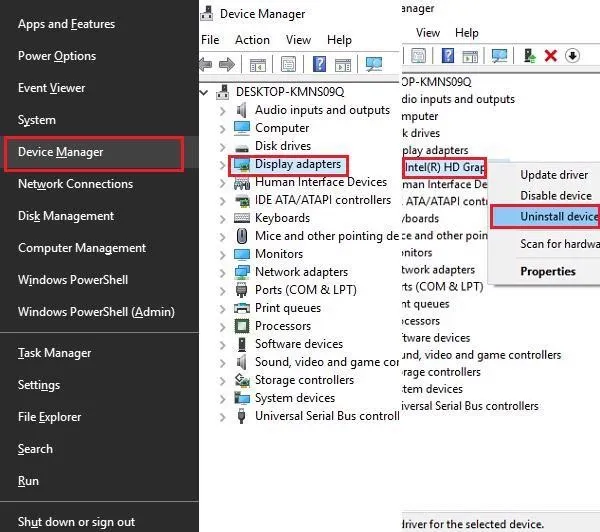
>>>>>Xem thêm: Tải nhạc bolero miễn phí về thẻ nhớ như thế nào?
Sau khi thực hiện lần lượt các bước trên, bạn kiểm tra màn hình máy tính bị chớp tắt liên tục đã được khắc phục hay chưa.
Kết luận:
Trên đây là những nguyên nhân và cách khắc phục tình trạng màn hình laptop chớp tắt liên tục đơn giản mà bạn có thể tự thực hiện tại nhà. Trong trường hợp màn hình laptop bị chớp nháy do nguyên nhân lỗi phần cứng thì Blogthuthuat24h.edu.vn khuyên bạn đọc nên đem máy đến các cơ sở kỹ thuật có chuyên môn cao để khắc phục, sửa chữa hoặc thay thế. Tại Blogthuthuat24h.edu.vn hiện đang cung cấp rất nhiều mẫu màn hình laptop khác nhau, tương thích với đa dạng dòng máy tính xách tay trên thị trường, bạn đọc có thể ghé thăm các chi nhánh của Blogthuthuat24h.edu.vn trên toàn quốc để thay thế nhanh chóng, đảm bảo và tiết kiệm chi phí nhất.
